CopyTransTuneSwiftを使用してiTunesライブラリを新しいコンピュータに移動する方法
その他 / / February 11, 2022
iTunesに対する私の主な不満は、私のコントロールの欠如です。 iTunesライブラリ そして最終的に私のメディアコレクションは何ですか。 iTunesライブラリをどこにでもうまく移動する必要があるときはいつでも、避けられない苦労を常に恐れています。 もちろん、私は完全な技術オタクであり、複雑で非常に厄介な方法を考え出しましたが、それは確かに簡単ではなく、確かに面白くありませんでした。
CopyTrans TuneSwift 私とあなたの残りの人々を私たちの悲惨さから解放することを約束するプログラムです。 いいえ、私たちを殺すのではなく、iTunesで前述の問題を解決してください。
ノート: このツールはWindowsコンピュータにインストールする必要がありますが、WindowsのiTunesライブラリをMacに転送するために使用できます。 また、3月15日まではアクティベーションコードを使用できます TUNESWIFT-ACTI-VATE-ME ソフトウェアの完全にロードされた無料のコピー。
CopyTransTuneSwiftの検索と使用
に移動します CopyTransTuneSwiftのWebサイト 紫をクリックして、 ダウンロード開始 メイン画面のボタン。 インストールするプログラムは、実際にはTuneSwiftではなく、CopyTransアプリケーションのスイートです。 リストからCopyTransTuneSwiftを選択すると、ツールがすぐにインストールされて開きます。
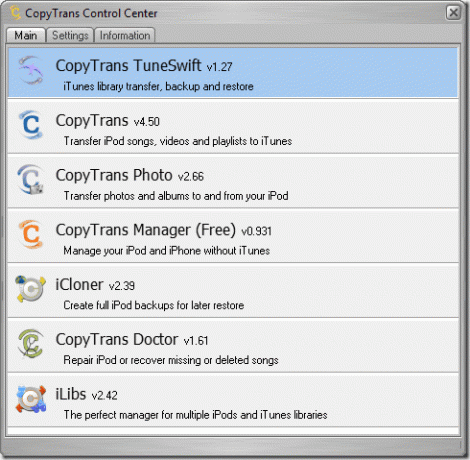
TuneSwiftには、1つの目的があります。それは、古き良きシンプルさです。 実際、ホーム画面はこれ以上単純なものではなく、明確にラベル付けされた3つの大きなボタンがあります。 転送するか、転送するかを選択できます。 バックアップ また 戻す iTunesライブラリ。
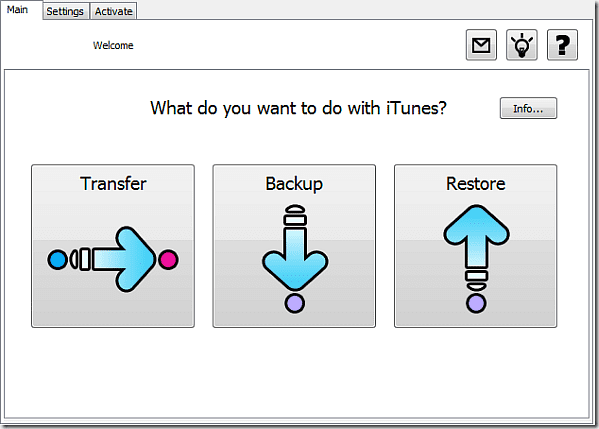
ライブラリの転送
別のPCまたはMacに転送するオプションがありますが、唯一の違いは MacでiTunesライブラリを手動で更新するのに対し、TuneSwiftは PC。
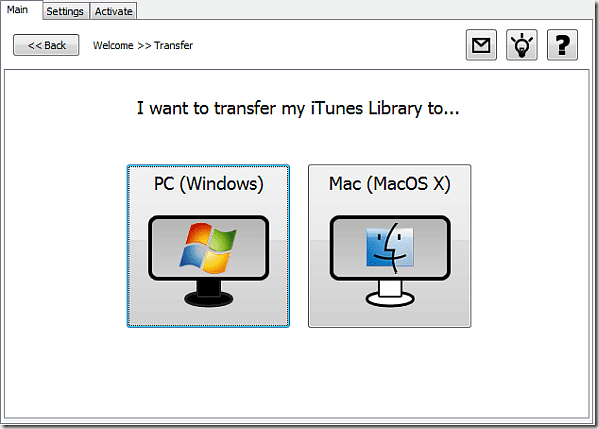
ここにはいくつかのオプションがあります、 ライブラリを転送する 新しいコンピューター、コンピューター上の新しいフォルダー/ドライブ、または外付けハードドライブに。 私の経験では、3つのファイルに大きな違いはなく、すべてがまったく同じファイルを保存し、すべてのファイルで好きな場所に保存できます。
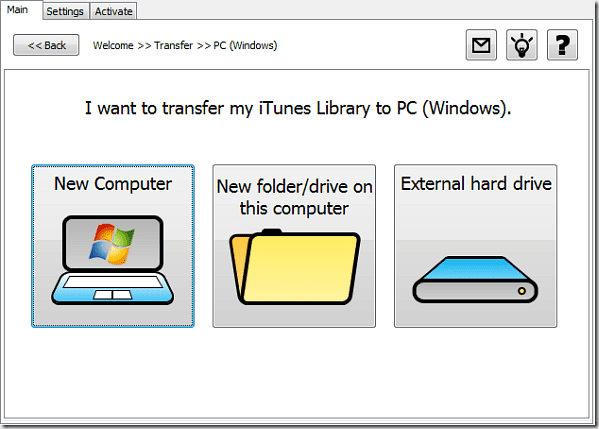
オプションの1つを選択すると、それらはすべて同じことを行いますが、別の画面で、ライブラリを保存するための特定のフォルダまたはドライブを要求されます。 3つのオプションすべてを使用して、ファイルを現在のコンピューター上のフォルダーまたは外付けドライブに保存できます。
Windowsでのライブラリの復元
iTunesライブラリの転送を受信しているPCにTuneSwiftをインストールしている場合は、組み込みの復元機能を使用できます。 それはうまく機能し、バックアップ/転送機能の失望を和らげるのに役立ちました。
メインメニューから「復元」を選択すると、宛先フォルダを尋ねるだけの新しい画面が表示されます(デフォルトでは正しいiTunesになります) iTunesがインストールされている場合はフォルダ)と復元元のバックアップファイル。これは、外部に保存されている可能性が最も高い.tswファイルになります。 ドライブ。
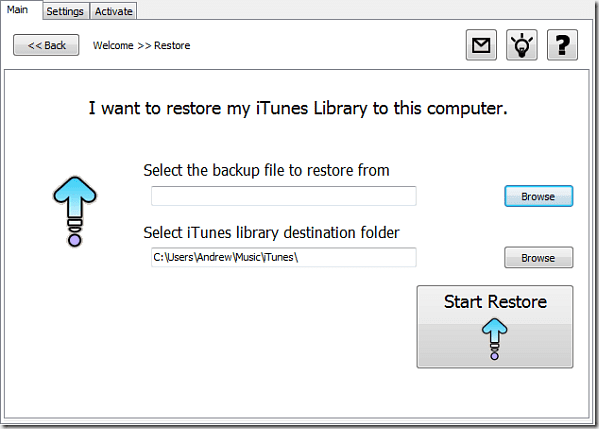
Start Restoreを押して、プログラムに残りを任せます。 これで、iTunesライブラリをあるコンピュータから別のコンピュータに正常に移動できました。
TuneSwiftのバックアップ機能は実際の目的を果たさないため、ここでは取り上げませんでした。 転送またはバックアップのどちらを選択しても、同じ結果が得られます。 iTunesライブラリがすっきりとした.tswファイルに変更され、好きな場所に保存されます。
そのファイルをバックアップとして使用するか、別のコンピューターに転送するかはあなた次第です。 一見すると、このツールには多数の機能があるように見えますが、実際に使用すると、2つしかありません。 彼らは間違いなく、パッケージに入れるためのいくつかのより便利な機能を見つけることができたはずです。 今のところ無料です。
TuneSwiftは完璧ではないかもしれません、そしてそれは確かに傑出した機能を欠いています、しかしそれは仕事を成し遂げます。 また、「iTunesライブラリの転送」の検索に時間を費やしたことがあれば、このソフトウェアがどれほど価値があるかをご存知でしょう。 将来のアップデートで、それらがいくつかの無関係なボタンと「機能」を取り除き、それらを実際の使用可能な機能に置き換えることを願っています。
読んでくれてありがとう! 以下にご意見をお聞かせください。
最終更新日:2022年2月7日
上記の記事には、GuidingTechのサポートに役立つアフィリエイトリンクが含まれている場合があります。 ただし、編集の整合性には影響しません。 コンテンツは公平で本物のままです。



